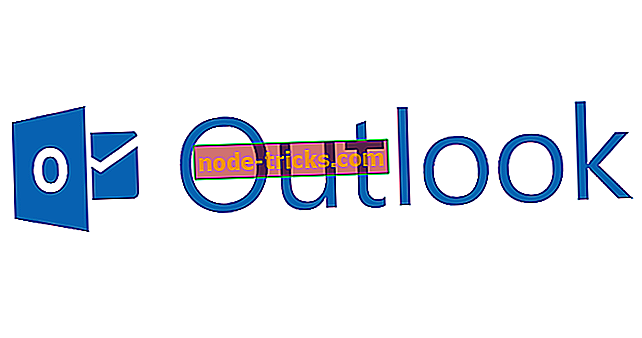„Fix“: „Nepavyksta prisijungti.„ Windows Live ID “arba„ slaptažodis “neteisingas„ Windows 10 “klaida
„Windows Marketplace“ žaidimai buvo populiari žaidimų paslauga, o kai kurie senesni žaidimai vis dar naudojasi šia paslauga. „Windows 10“ naudotojai pranešė „Nepavyksta prisijungti. Įvestas„ Windows Live “ID ar slaptažodis neteisingas“, bandant naudoti „Windows“ žaidimų rinką, todėl pažiūrėkime, kaip išspręsti šią problemą.
Nustatykite „Nepavyksta prisijungti. Jūsų įvestas„ Windows Live “ID arba slaptažodis negalioja“
Nepavyksta prisijungti. Jūsų įvestas „Windows Live“ ID arba slaptažodis nėra galiojanti klaida gali būti problemiška ir neleidžia žaisti tam tikrų žaidimų. Kalbant apie šią problemą, čia yra keletas susijusių problemų, apie kurias pranešė vartotojai:
- „Windows Live“ prisijungimo klaida - naudotojų teigimu, galite išspręsti šią problemą tiesiog išjungę antivirusinę programą.
- „Windows“ rinkos žaidimų prisijungimo klaida 80154002 - ši klaida gali atsirasti dėl jūsų įgaliotojo serverio ir, jei turite problemų prisijungiant, išjunkite tarpinį serverį ir patikrinkite, ar tai išsprendžia jūsų problemą.
- Nepavyksta prisijungti prie žaidimų „Windows Live“ - jei negalite prisijungti prie „Games for Windows Live“, problema gali būti pati programa. Tiesiog įdiekite ją ir patikrinkite, ar tai išsprendžia jūsų problemą.
1 sprendimas. Sukurkite naują slaptažodį
Tam tikri žaidimai naudoja „Games for Windows Marketplace“ programą, kad galėtų paleisti, tačiau daugelis vartotojų praneša „Nepavyksta prisijungti. Jūsų įvestas„ Windows Live “ID arba slaptažodis neteisingas“ . Norėdami išspręsti šią problemą, rekomenduojama sukurti naują programos slaptažodį. Norėdami tai padaryti, atlikite šiuos veiksmus:
- Prisijunkite prie „Live“ paskyros.
- Eikite į „ Saugumo informacija“> „„ App “slaptažodžiai .
- Spustelėkite Sukurti naują programos slaptažodį ir pridėkite naują paskyros slaptažodį.
- Jei norite prisijungti prie „Games for Windows Marketplace“ programos, naudokite naują slaptažodį.
2 sprendimas. Išjunkite dviejų etapų patvirtinimą
Norint pasiekti maksimalią apsaugą, „Games for Windows Marketplace“ paslauga naudoja dviejų etapų patvirtinimą. Deja, kai kurie žaidimai neveikia su dviem veiksmais, todėl turėsite jį išjungti.
Jei norite išjungti dviejų pakopų patvirtinimą, turite prisijungti prie „Live“ paskyros, eikite į „Security Info“ skyrių ir išjunkite dviejų etapų patvirtinimą. Išjungus dviejų pakopų patvirtinimą, viskas turėtų veikti normaliai. Vartotojai pranešė, kad įjungus ir išjungiant dviejų pakopų patvirtinimą, net jei jo neįjungėte, problema išsprendžiama, todėl galbūt norėsite tai išbandyti.
3 sprendimas. Įsitikinkite, kad užkarda užblokavo „Games for Windows Marketplace“

Pasak naudotojų, kartais jūs negalite prisijungti. Jūsų įvestas „Windows Live“ ID arba slaptažodis yra neteisingas pranešimas, nes jūsų antivirusinė programa arba užkarda blokuoja „Games for Windows Marketplace“.
Jei norite išspręsti šią problemą, patariama patikrinti antivirusinę programą ir įsitikinti, kad jūsų antivirusinė programa „Windows“ žaidimams nėra užblokuota. Jei jūsų antivirusinė programa ar užkarda užblokuoja programą, problema gali būti pati užkarda. Jei taip yra, išjunkite antivirusinę programą ir patikrinkite, ar tai išsprendžia jūsų problemą.
Jei problema vis dar yra, jūsų paskutinis variantas būtų visiškai pašalinti antivirusinę programą. Pašalinę antivirusinę programą, turite patikrinti, ar problema vis dar yra. Jei ne, gal atėjo laikas apsvarstyti kitą antivirusinį sprendimą.
Daugelis antivirusinių įrankių, pvz., „ BullGuard“, turi žaidimų režimo funkciją, kuri optimizuos jūsų antivirusinę įrangą žaidimų sesijoms ir neleis jam trukdyti žaidimams.
4 sprendimas. Iš naujo įdiekite žaidimus „Windows Marketplace“ programinei įrangai
Yra keletas būdų, kaip iš naujo įdiegti programą, tačiau efektyviausias būdas yra naudoti programinę įrangą išdiegimo programos. Jei nežinote, „uninstaller“ programinė įranga yra speciali programa, kuri gali lengvai pašalinti bet kokią programą kartu su visais su ja susijusiais failais ir registro įrašais.
Naudodami šalinimo programinę įrangą užtikrinsite, kad pasirinkta programa būtų visiškai pašalinta, ir neleiskite, kad visi likę failai trukdytų jūsų sistemai. Rinkoje yra daug puikių programų, tačiau viena iš geriausių yra „ IOBit Uninstaller“, todėl būtinai išbandykite.
Pašalinus „Games for Windows Marketplace“ programinę įrangą, vėl ją įdiekite ir problema turėtų būti visiškai išspręsta.
5 sprendimas. Iš naujo įdiekite „Microsoft Silverlight“ ir „Games for Windows Live“
Jei vis dar negalite prisijungti. Jūsų įvestas „Windows Live“ ID arba slaptažodis yra netinkamas klaidos pranešimas, galbūt jūs turėtumėte visiškai iš naujo įdiegti „Windows Live“ ir jo komponentus. Norėdami tai padaryti, pirmiausia turite pašalinti šias programas tokia tvarka:
- „Microsoft“ žaidimai „Windows Live“ ir „Games for Windows Marketplace“
- „Bing“ baras
- „Windows Live Essentials“
- „Microsoft Silverlight“
- „Windows Live ID“ prisijungimo padėjėjas
- Visos įdiegtos .NET sistemos
Įdiegę visus šiuos komponentus, iš naujo paleiskite kompiuterį. Kai kompiuteris paleidžiamas iš naujo, šiuos komponentus turite įdiegti tokia tvarka:
- .NET sistema
- „Windows Live ID“ prisijungimo padėjėjas
- „Microsoft Silverlight“
- Žaidimai „Windows“ prekyvietei
- „Microsoft“ žaidimai „Windows Live“
Kai visi komponentai bus iš naujo įdiegti, problema turėtų būti išspręsta.
6 sprendimas. Įdiekite „Windows Live“ žaidimus atskirai
Žaidimai, kuriems reikalingi „Windows Live“ žaidimai, paprastai įdiegia jį pagal numatytuosius nustatymus, tačiau kai kuriais retais atvejais failai gali sugadinti ir negalėsite prisijungti prie žaidimų „Windows Live“. Kad išspręstumėte šią problemą, patariama įdiegti „Windows Live“ žaidimus atskirai nuo žaidimo, kurį norite paleisti.
7 sprendimas - išjunkite įgaliotąjį serverį
Jei vis dar negalite prisijungti. Jūsų įvestas „Windows Live“ ID arba slaptažodis jūsų kompiuteryje nėra tinkamas pranešimas, gali būti, kad problemą sukelia jūsų įgaliotasis atstovas. Daugelis vartotojų naudoja tarpinį serverį, kad apsaugotų savo privatumą internete, tačiau gali kilti problemų, susijusių su tarpiniu serveriu, todėl galite pabandyti išjungti įgaliotąjį serverį.
Norėdami tai padaryti, atlikite šiuos veiksmus:
- Atidarykite programą „Nustatymai“ . Tai galite padaryti greitai naudodami „ Windows Key + I“ nuorodą.
- Atidarius programą „ Nustatymai“, eikite į skyrių Tinklas ir internetas .
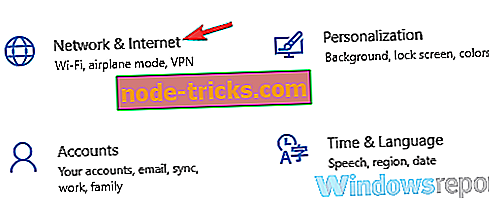
- Iš kairiojo meniu pasirinkite Proxy . Dešinėje srityje išjunkite visas parinktis.
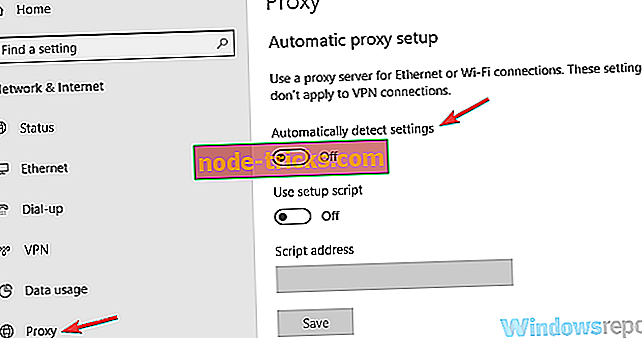
Išjungę įgaliotąjį serverį patikrinkite, ar problema vis dar yra. Jei vis dar norite apsaugoti savo privatumą internete, geresnis pasirinkimas būtų VPN. Rinkoje yra daug puikių VPN, o vienas geriausių yra „ Cyberghost VPN“, todėl galbūt norėsite jį išbandyti.
8 sprendimas. Pervardykite turinio katalogą
Pasak naudotojų, kartais nepavyksta prisijungti. Jūsų įvestas „Windows Live“ ID arba slaptažodis nėra teisingas pranešimas, kuris gali būti rodomas dėl turinio katalogo. Šio aplanko turinys gali būti sugadintas ir tai sukels problemą.
Tačiau galite atkurti šį katalogą ir išspręsti šią problemą:
- Paspauskite Windows klavišą + R ir įveskite % localappdata% . Dabar paspauskite Enter arba spustelėkite OK .
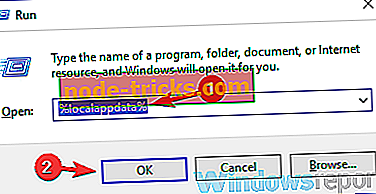
- Dabar eikite į „ MicrosoftXlive“ katalogą.
- Suraskite turinio katalogą ir pervadinkite jį į „ Content_bak“ .
Po to, bandykite paleisti žaidimą dar kartą. Jei viskas tvarkinga, turėtumėte sugebėti pradėti žaidimą be jokių problemų.
9 sprendimas. Naudokite sistemos atkūrimą
Jei ši problema pradėta rodyti neseniai, galbūt galėsite ją išspręsti atlikdami sistemos atkūrimą. Jei nežinote, sistemos atkūrimas yra ypatinga „Windows“ funkcija, kuri atkurs jūsų sistemą ir išspręs įvairias problemas.
Ši funkcija yra gana paprasta naudoti, ir galite ją pradėti atlikdami šiuos veiksmus:
- Paspauskite „ Windows Key + S“ ir įveskite sistemos atkūrimą . Rezultatų sąraše pasirinkite Sukurti atkūrimo tašką .
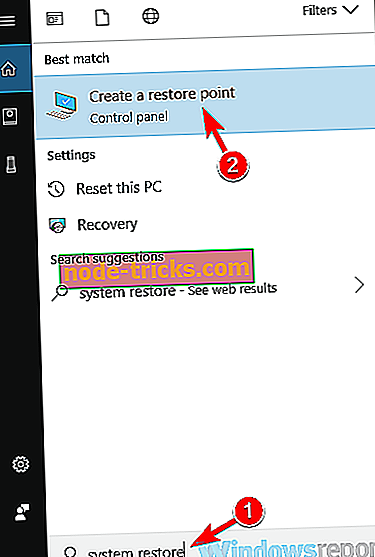
- Dabar spustelėkite sistemos atkūrimo mygtuką, kai pasirodys sistemos ypatybių langas.
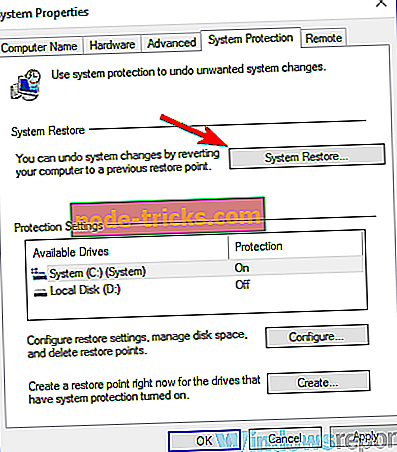
- Dabar turėtų būti atidarytas sistemos atkūrimo langas. Norėdami tęsti, spustelėkite Pirmyn .
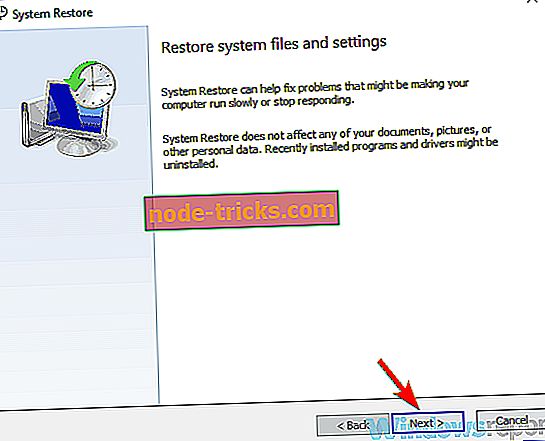
- Dabar patikrinkite parinktį Rodyti daugiau atkūrimo taškų, jei ji yra. Pasirinkite norimą atkūrimo tašką ir spustelėkite Pirmyn .
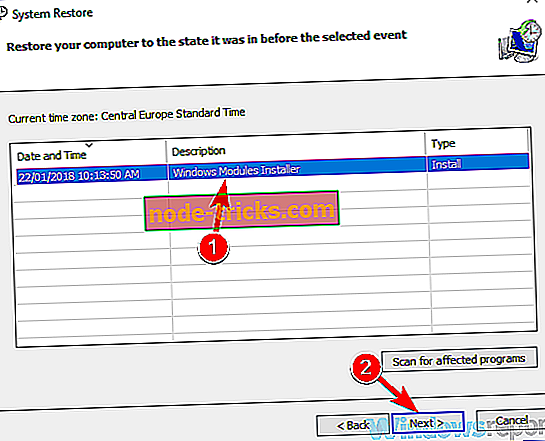
- Norėdami atkurti kompiuterį, vykdykite ekrane pateikiamas instrukcijas.
Baigę atkūrimo procesą patikrinkite, ar problema vis dar yra. Atminkite, kad tai nėra pats patikimiausias sprendimas, tačiau jei neseniai neturėjote problemų su žaidimais „Windows“ prekyvietėje, šis sprendimas gali būti naudingas.
Nepavyksta prisijungti. Jūsų įvestas „Windows Live“ ID arba slaptažodis neteisingas. Pranešimas apie klaidas gali sukurti įvairias problemas, susijusias su senesniais žaidimais, tačiau tikimės, kad mūsų sprendimai padės išspręsti šią problemą.

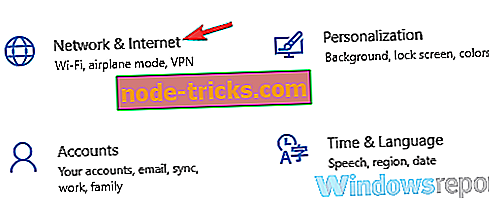
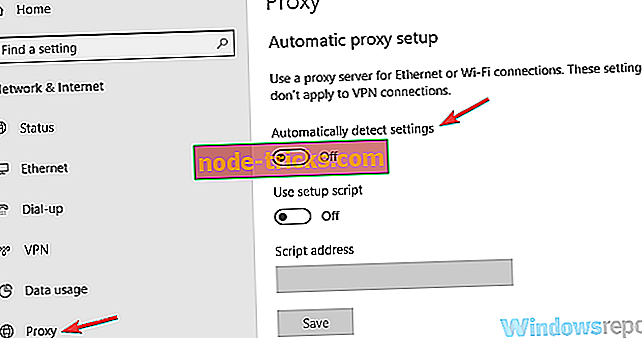
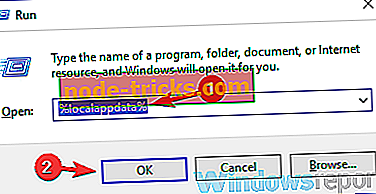
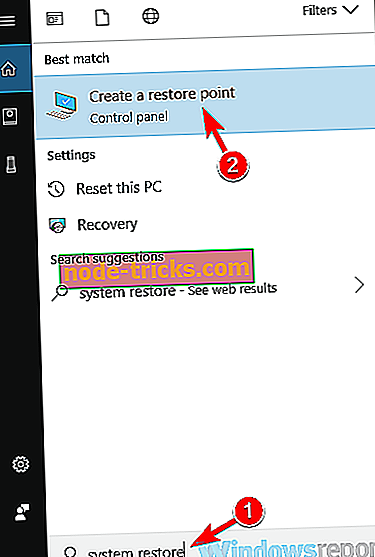
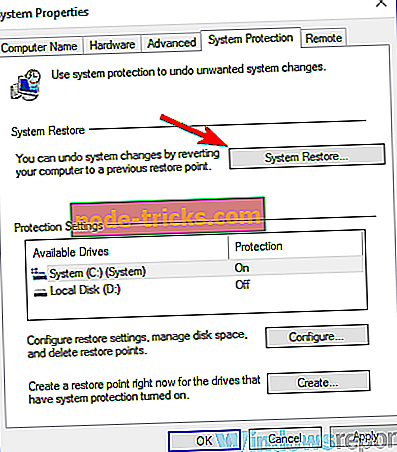
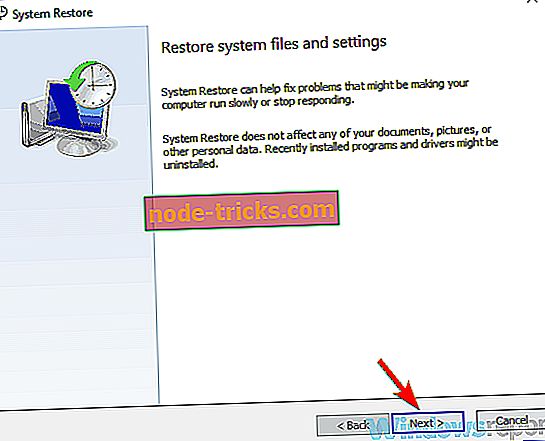
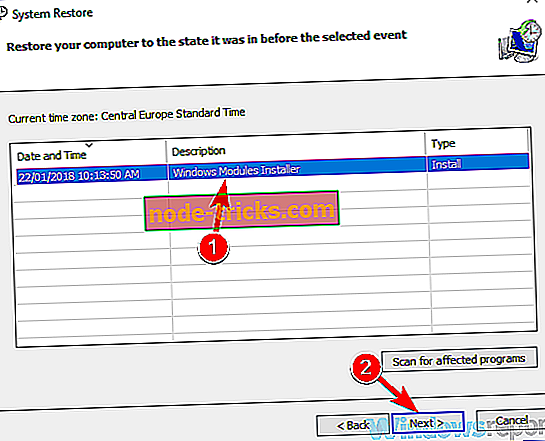




![Geriausios 10+ „Windows 8“ programos šią savaitę [Christmas Edition]](https://node-tricks.com/img/windows/564/best-10-windows-8-apps-this-week-10.jpg)